Come disattivare abbonamento iTunes
Alcuni mesi fa hai sottoscritto l'abbonamento a una rivista digitale da uno dei tuoi dispositivi e ora vorresti disattivarlo perché ti sei reso conto che i suoi contenuti non ti soddisfano appieno. Non vedo quale sia il problema: disattivare un abbonamento associato al proprio ID Apple è un'operazione talmente semplice da portare a termine, che potrebbe farla persino un bambino!
Come dici? Non hai molta dimestichezza con la tecnologia e temi comunque di non riuscire a portare a termine un'impresa simile? Beh, allora lascia che ti dia una mano a capire come disattivare abbonamento iTunes, o meglio, come annullare l'abbonamento a un'applicazione o a un servizio che non usi più, agendo tramite i software ufficiali Apple, oppure dalle impostazioni del tuo device.
Allora, sei pronto per iniziare? Sì? Grande! Mettiti bello comodo, prenditi tutto il tempo che ti occorre per concentrarti sulla lettura dei prossimi paragrafi e, cosa ancora più importante, metti in pratica le “dritte” che ti darò. Sono convinto che, se seguirai passo-passo i miei suggerimenti, non avrai il benché minimo problema nel disattivare gli abbonamenti ai servizi di cui non vuoi più usufruire. Ti auguro buona lettura!
Indice
- Come disattivare abbonamento iTunes da computer
- Come disattivare abbonamento iTunes da smartphone e tablet
- Come disattivare abbonamento iTunes da Apple Watch
- Cosa fare in caso di problemi
Come disattivare abbonamento iTunes da computer
Desideri disattivare un abbonamento attivo su iTunes agendo dal tuo PC Windows o dal tuo Mac? Nulla di più semplice, tutto ciò che devi fare è scaricare iTunes su Windows, oppure aprire le Impostazioni di macOS, per poi accedere all'area dedicata alla gestione del tuo ID Apple; tieni presente che, in alcuni casi, potrebbe esserti richiesto di inserire la password del tuo account: se non la ricordi più, leggi le indicazioni che ti ho fornito in questa guida, per provare a recuperarla.
iTunes/iCloud (Windows)
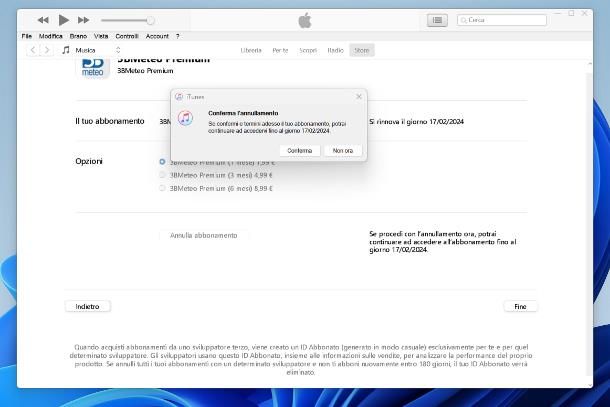
Desideri annullare un abbonamento iTunes dal tuo PC Windows? Puoi riuscire nell'impresa senza problemi, a patto di aver preventivamente installato l'applicazione iTunes; puoi ottenere quest'ultima direttamente dal Microsoft Store di Windows 10 e successivi. Qualora avessi bisogno di indicazioni più precise su come scaricare iTunes, leggi pure la guida specifica sull'argomento, nella quale ti ho indicato come procedere.
Una volta portata a termine l'installazione del programma (se necessario), prova ad aprire questo link e autorizza il lancio di iTunes. Se il link non funziona, avvia iTunes, fai clic sul menu Account situato in alto e, se non hai ancora eseguito l'accesso al tuo ID Apple, premi sulla voce Accedi…; quando richiesto, digita il nome utente e la password associati all'ID Apple sul quale è attivo l'abbonamento che desideri annullare e, se richiesto, porta a termine l'autenticazione a due fattori, seguendo le indicazioni che vedi sullo schermo.
Ad accesso eseguito, ritorna al menu Account, clicca sulla voce Visualizza il mio account… e attendi qualche istante, affinché la pagina riepilogativa del tuo profilo venga visualizzata sullo schermo; se richiesto, digita la password del tuo ID Apple e dai Invio. A questo punto, scorri in basso il pannello proposto fino a localizzare il riquadro Impostazioni, individua la voce Abbonamenti e premi sulla dicitura Gestisci, posta in sua corrispondenza. Per finire, individua l'abbonamento di tuo interesse tra quelli disponibili, premi sul pulsante Modifica posto all'interno del riquadro corrispondente e, per annullarlo, premi sul pulsante Annulla abbonamento e Conferma.
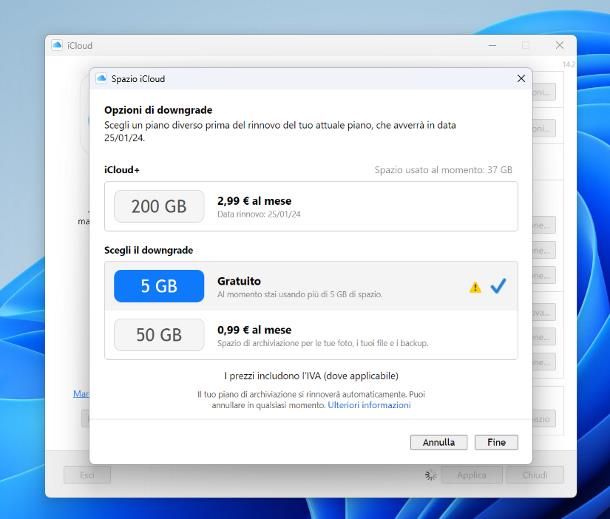
Ti segnalo che, per disattivare l'abbonamento al servizio iCloud+, la procedura da seguire è un po' diversa e richiede la presenza dell'applicazione iCloud per Windows: se non ce l'hai già, segui le indicazioni che ti ho fornito in questa guida, per scoprire come scaricarla ed effettuarne la prima configurazione. Tieni presente, però, che annullando l'abbonamento a iCloud+ sarà contestualmente diminuito lo spazio a disposizione in cloud che, nel piano gratuito, è pari a 5 GB; pertanto, non potrai archiviare né sincronizzare nuovi contenuti su iCloud, finché non libererai spazio sufficiente per rientrare nei nuovi limiti.
Detto ciò, se sei effettivamente interessato a procedere, apri l'applicazione iCloud tramite l'icona disponibile nel menu Start, premi sul pulsante Spazio situato in basso a destra e clicca poi sul pulsante Modifica piano di archiviazione…, residente nella nuova finestra che si apre. Ora, premi sul bottone Opzioni di downgrade… posto in basso a destra, digita la password del tuo account iCloud (quando richiesto) e dai Invio. Per finire, apponi il segno di spunta all'opzione relativa al piano Gratuito e, consapevole delle conseguenze che ciò comporta, conferma la volontà di procedere premendo sul pulsante Fine
Mac App Store/Impostazioni (macOS)
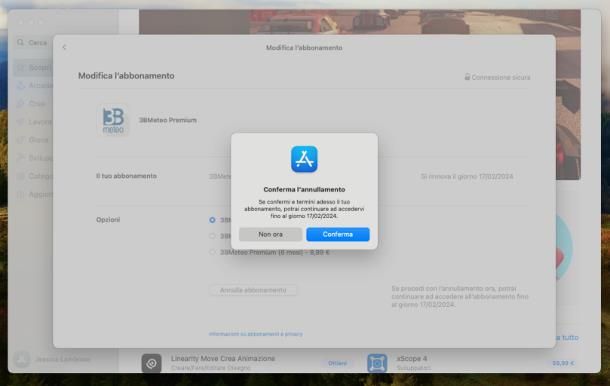
Se il tuo è invece un Mac, non avrai bisogno di installare alcunché, in quanto puoi gestire comodamente gli abbonamenti associati al tuo ID Apple visitando questo link e accettando di aprire il Mac App Store.
Adesso, clicca sulla dicitura Modifica, corrispondente alla sottoscrizione da annullare e poi sui pulsanti Annulla abbonamento e Conferma, per annullare la sottoscrizione scelta.
In alternativa, puoi agire dalle Impostazioni di sistema. Per riuscirci, accedi a queste ultime utilizzando l'apposita voce disponibile nel menu Apple (il simbolo della mela morsicata che si trova in alto a sinistra) oppure facendo clic sull'icona dell'ingranaggio, residente sul Dock, individua il tuo nome nell'angolo in alto a sinistra della finestra che va ad aprirsi e premi su di esso.
Qualora vedessi invece la dicitura Accedi…, vuol dire che il Mac in uso non è al momento associato al tuo ID Apple. Per ovviare al problema, fai clic sulla dicitura appena menzionata, digita le credenziali del tuo account negli appositi campi e premi il tasto Invio della tastiera; quando necessario, porta a termine l'autenticazione a due fattori e indica le opzioni di sincronizzazione da applicare, seguendo i passaggi che vedi sullo schermo.
Ad ogni modo, giunto nel pannello di gestione dell'ID Apple, clicca sulla voce File multimediali e acquisti, premi sul pulsante Gestisci… corrispondente alla voce Abbonamenti e poi sulla dicitura Modifica, corrispondente alla sottoscrizione da annullare. Per finire, clicca sui pulsanti Annulla abbonamento e Conferma e il gioco è fatto.
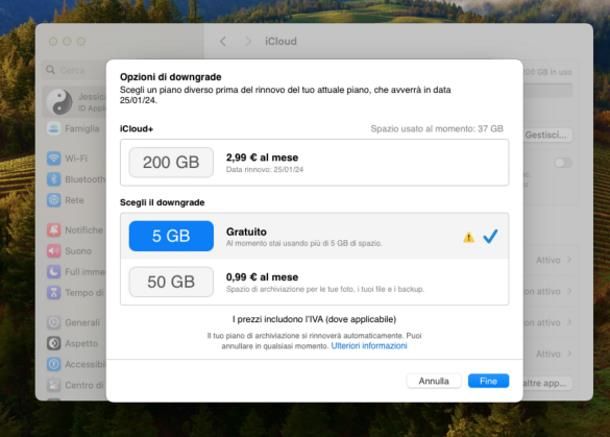
Se non intendi associare il Mac al tuo ID Apple, pur avendo comunque abbinato l'account al Mac App Store, puoi accedere alla medesima schermata proprio dallo store di Apple: dopo aver aperto l'applicazione omonima, clicca sul tuo nome situato in basso a sinistra, digita le credenziali d'accesso per l'account negli appositi campi e, dopo aver premuto il tasto Invio sulla tastiera, clicca sulla voce Gestisci collocata in corrispondenza del riquadro Abbonamenti. Per il resto, i passaggi da compiere sono gli stessi visti poco fa.
Se poi intendi annullare l'abbonamento servizio iCloud+ — operazione che comporta la conseguente riduzione dello spazio disponibile in cloud e l'impossibilità di sincronizzare dispositivi o caricare nuovi contenuti, fin quando non ci si adegua al nuovo limite di 5 GB — gli step da seguire sono leggermente diversi: per riuscire nell'impresa, ritorna alla schermata delle Impostazioni di sistema, clicca sul suo nome e recati, questa volta, nella sezione iCloud.
Ora, premi sul pulsante Gestisci… corrispondente alla voce Spazio account, premi sui bottoni Modifica piano di archiviazione… e Opzioni di downgrade…, digita la password del tuo account nel campo dedicato e dai Invio; per finire, apponi il segno di spunta accanto alla voce relativa al piano Gratuito e premi sul pulsante Fine.
Altre soluzioni utili
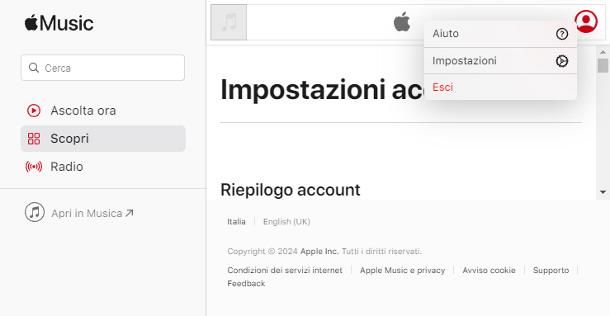
Come avrai certamente notato, non è possibile al momento disattivare gli abbonamenti eseguiti tramite App Store o iCloud da Web, almeno non nel momento in cui scrivo questa guida; tuttavia, i servizi Apple Music e Apple TV+ rappresentano un'eccezione: puoi infatti annullare la sottoscrizione a questi ultimi direttamente dal browser, soluzione particolarmente utile quando, per esempio, devi agire su un ID Apple non collegato direttamente a te.
Per agire in tal senso, collegati al sito Web di Apple Music o a quello di Apple TV+ (a seconda della sottoscrizione che vuoi annullare), premi sul pulsante Accedi situato in alto a destra ed esegui il login utilizzando l'account sul quale è attivo l'abbonamento di tuo interesse. A login completato, premi sul simbolo dell'omino che trovi in alto, seleziona la voce Impostazioni dal piccolo menu che compare e e premi sulla dicitura Gestisci, corrispondente all'abbonamento per Apple Music o Apple TV+. Infine, premi sulla voce Annulla abbonamento, poi sul pulsante Annulla e attendi qualche istante, affinché la sottoscrizione risulti come annullata. Tutto qui!
Come disattivare abbonamento iTunes da smartphone e tablet
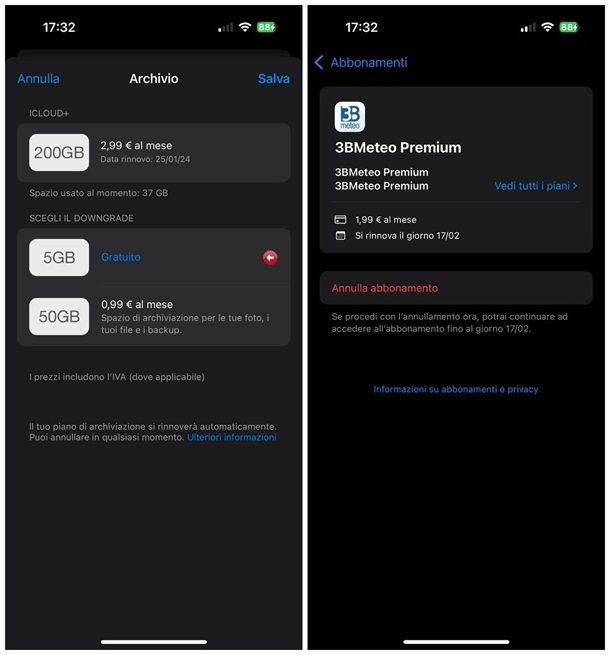
Desideri sapere come disattivare un abbonamento iTunes direttamente dal tuo iPhone oppure dal tablet Apple? Anche in questo caso, si tratta di un'operazione semplicissima: esattamente come già visto per Mac, puoi anche in questo caso visitare questo link.
In alternativa, puoi recarti nelle impostazioni del device e agire dalla pagina di gestione del tuo ID Apple. Per iniziare, dunque, fai tap sul simbolo dell'ingranaggio residente nella schermata Home (oppure nella Libreria app) del dispositivo, fai tap su tuo nome e, in seguito, sulla voce Abbonamenti; per finire, individua la sottoscrizione di tuo interesse all'interno del riquadro ATTIVO, fai tap sul nome dell'applicazione/servizio corrispondente e premi, subito dopo, sulle voci Annulla abbonamento e Annulla.
Per disattivare invece la sottoscrizione al servizio iCloud+, consapevole che ciò comporta la riduzione dello spazio di archiviazione disponibile fino a un massimo di 5 GB, ritorna al menu Impostazioni > [tuo nome] del dispositivo, tocca le voci iCloud > Gestisci spazio account > Cambia piano > Opzioni di downgrade e immetti, quando richiesto, la password del tuo ID Apple nell'apposito campo. Per finire, seleziona il piano gratuito tra quelli disponibili e fai tap sulla voce Salva, posta in alto a destra, per confermare la modifica.
Non è possibile, almeno non in questo momento, disattivare gli abbonamenti associati al proprio ID Apple da smartphone e tablet Android, a meno che non si tratti dei servizi Apple Music o Apple TV+: in questi ultimi due casi, puoi agire tramite qualsiasi browser tu preferisca, mettendo in pratica le medesime istruzioni già viste per il computer. In alternativa, puoi annullare la sottoscrizione ad Apple Music anche usando le rispettive applicazioni ufficiali per Android: avvia quella di tuo interesse, apri la scheda Ascolta ora (se necessario) e fai tap sul simbolo dell'omino, che trovi in alto a destra. Per finire, tocca i pulsanti Impostazioni e Abbonamento, premi sulla voce Gestisci e conferma la volontà di procedere, premendo sulle voci Annulla abbonamento e Annulla.
Come disattivare abbonamento iTunes da Apple Watch
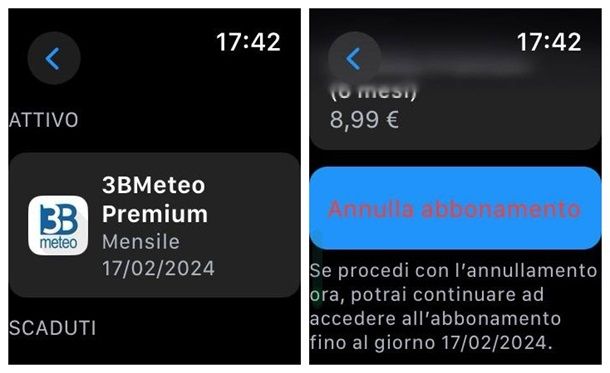
Se lo desideri, puoi altresì disattivare gli abbonamenti associati alle applicazioni di App Store, oppure a determinati servizi Apple (fatta eccezione per iCloud+), anche tramite Apple Watch, a patto che l'orologio risulti correttamente abbinato al telefono e collegato a Internet.
Per riuscirci, apri l'App Store sull'orologio, schiacciando la Digital Crown e selezionando l'icona oppure la voce apposita, recati in fondo al pannello del market di casa Apple e tocca il pulsante Account; in alternativa, puoi raggiungere lo stesso risultato anche dalle Impostazioni di Apple Watch: apri queste ultime schiacciando la Digital Crown e premendo poi sul simbolo dell'ingranaggio (oppure sulla voce Impostazioni), fai tap sul tuo nome e poi sul pulsante Abbonamenti.
Per concludere, tocca il nome dell'applicazione o del servizio sul quale vuoi intervenire, premi sul pulsante Annulla abbonamento collocato in basso e tocca il bottone Conferma, per concludere.
Cosa fare in caso di problemi

Hai riscontrato problemi nel disattivare un abbonamento associato al tuo ID Apple? Se non sei riuscito a risolverlo mediante le indicazioni che ti ho fornito in questa guida, forse è il caso di contattare il Servizio Clienti di Apple. In base a quelle che sono le tue esigenze e preferenze, puoi contattare l'assistenza del colosso di Cupertino in molteplici modi: li trovi elencati tutti qui sotto.
- Assistenza telefonica: chiama il numero verde 800.915.904 e segui le istruzioni della voce guida per parlare con un operatore. La chiamata è gratuita e il servizio è disponibile dal lunedì al venerdì, dalle 08:00 alle 19:45.
- Assistenza via Web: collegati a questa pagina per il supporto online che si trova sul sito ufficiale di Apple, accedi con il tuo ID Apple e premi, in sequenza, sulle voci Scegli un prodotto > App Store > Abbonamenti e acquisti > Visualizzare, modificare o annullare gli abbonamenti. In seguito, clicca sul pulsante Continua, recati nella sezione Contattaci e seleziona il metodo di contatto che più ti aggrada, tra quelli disponibili.
- App Supporto Apple: scarica l'app per il supporto Apple su uno dei tuoi device, seleziona l'argomento riguardante il problema riscontrato e poi seleziona il metodo di contatto che più preferisci.
- Apple Store: recati presso l'Apple Store più vicino a te e chiedi supporto ai consulenti presenti in negozio. Per individuare l'Apple Store più vicino a te, consulta l'elenco degli store sul sito di Apple.
Se vuoi maggiori informazioni su come contattare Apple, non devi fare altro che consultare l'approfondimento che ti ho appena linkato: lì troverai spiegazioni ben più dettagliate su come usare al meglio le varie modalità di contatto menzionate nelle righe precedenti.

Autore
Salvatore Aranzulla
Salvatore Aranzulla è il blogger e divulgatore informatico più letto in Italia. Noto per aver scoperto delle vulnerabilità nei siti di Google e Microsoft. Collabora con riviste di informatica e cura la rubrica tecnologica del quotidiano Il Messaggero. È il fondatore di Aranzulla.it, uno dei trenta siti più visitati d'Italia, nel quale risponde con semplicità a migliaia di dubbi di tipo informatico. Ha pubblicato per Mondadori e Mondadori Informatica.






